Barvna korekcija v Sony Vegasu
V Sony Vegas Pro lahko prilagodite barvo posnetega videoposnetka. Učinek korekcije barve se pogosto uporablja, ne le na slabo zajetem materialu. Z njeno pomočjo lahko nastavite določeno razpoloženje in naredite sliko bolj sočno. Oglejmo si, kako prilagoditi barvo v Sony Vegasu.
V Sony Vegasu ni nobenega orodja, s katerim lahko popravite barvo. Razmislite o njih.
Vsebina
Barvne krivulje v Sony Vegasu
1. Prenesite videoposnetek, na katerega želite uporabiti učinek, v urejevalnik videoposnetkov. Če je treba učinek uvesti le na določen fragment, potem video delite s pomočjo tipke "S". Sedaj kliknite na gumb "Posebni učinki dogodka" na izbranem fragmentu.

2. Zdaj s seznama učinkov izberite posebni učinek "Barvne krivulje" ("Barvne krivulje").
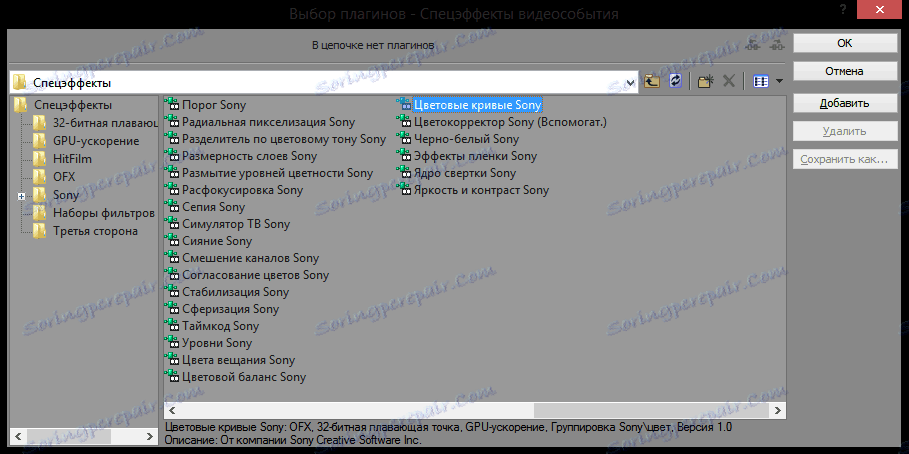
3. In zdaj delajte s krivuljo. Sprva se lahko zdi, da je neprimerno za uporabo, vendar je pomembno razumeti načelo in potem bo enostavno. Točka v zgornjem desnem kotu je odgovorna za svetlobne tone, če jo povlečete levo od diagonale - osvetlitev svetlih tonov, če je desno - zatemni. Točka v spodnjem levem kotu je odgovorna za temne tone, in kot pri prejšnji, če se potegnete na levo od diagonale - osvetlitev temnih tonov in na desno - še bolj zatemni.
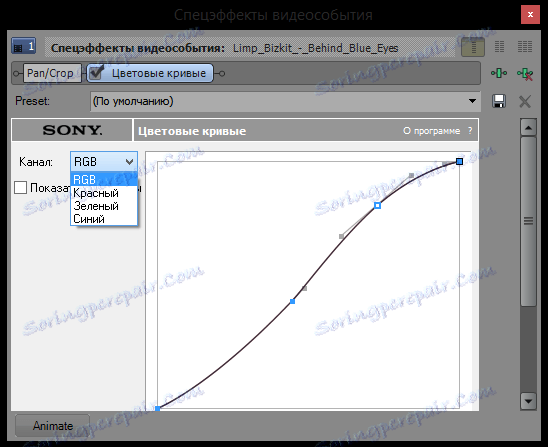
Spremljajte spremembe v oknu za predogled in nastavite najustreznejše nastavitve.
Color Corrector v Sony Vegasu
1. Drugi učinek, ki ga lahko uporabimo, je "Color Corrector". Pojdite v meni za izbiro posebnih učinkov in poiščite "Color Corrector".
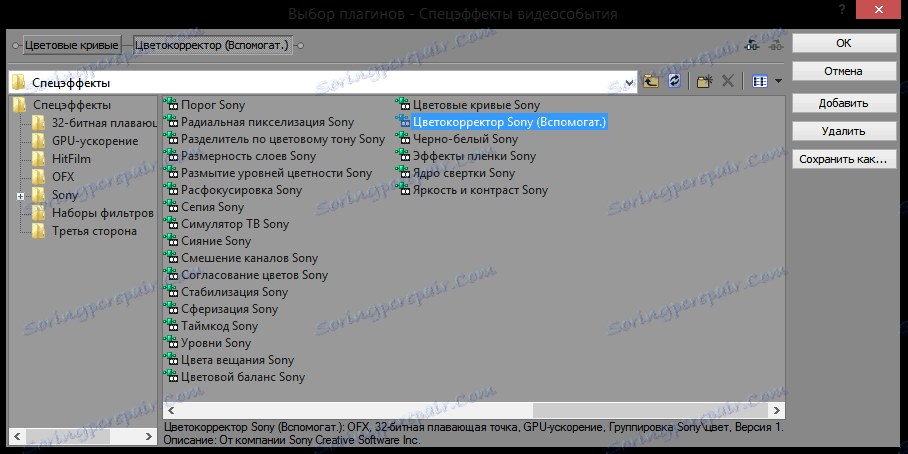
2. Zdaj lahko premaknete drsnike in spremenite nastavitve barvne korekcije. Vse spremembe, ki jih vidite v oknu za predogled.
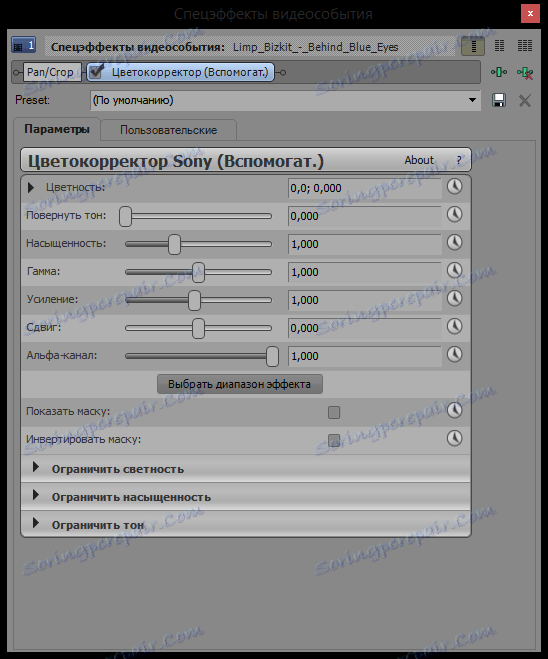
Barvno ravnotežje v Sony Vegasu
1. In zadnji učinek, ki ga bomo upoštevali v tem članku - "Barvno ravnotežje" ("Barvno ravnotežje"). Poiščite ga na seznamu učinkov.
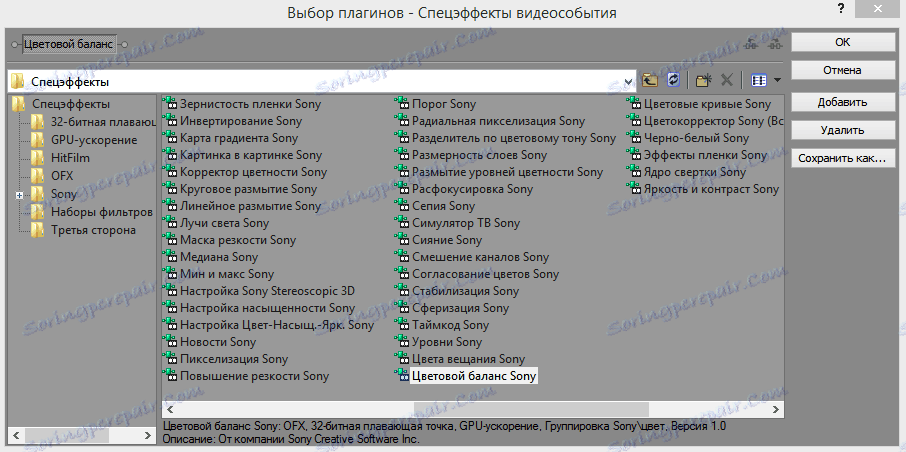
2. Premikanje drsnikov lahko osvetlite, zatemnite ali preprosto naložite barvo videoposnetka. Spremljajte spremembe v oknu za predogled in nastavite najustreznejše nastavitve.
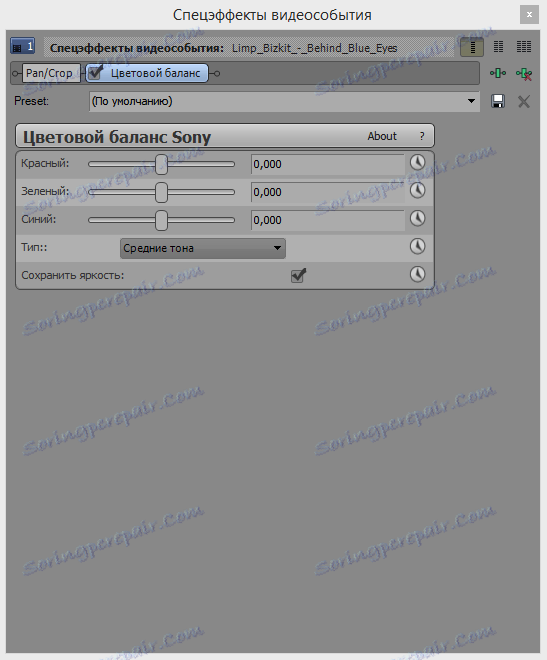
Seveda nismo upoštevali vseh učinkov, s katerimi lahko prilagodite barvo v Sony Vegasu. Toda z nadaljnjim raziskovanjem zmogljivosti tega urejevalnika videoposnetkov boste našli veliko več učinkov.